win11搜索框在哪里关闭 关闭win11搜索框的教程
更新时间:2022-10-09 15:13:00作者:mei
win11系统搜索框位于桌面左下角,用于查找应用程序、游戏、文档和网络等内容,虽然功能强大,但有一部分用户不经常使用,想要将搜索框给关闭,但是要怎么操作?方法很简单,一起参考下文教程解决吧。
具体方法如下:
1、首先我们鼠标右键点击桌面下方任务栏的空白处,然后点击弹出来的任务栏设置。

2、在弹出来的设置窗口中,我们点击左侧的个性化。
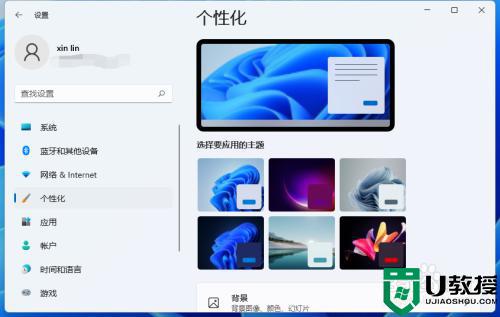
3、然后在个性化的右侧当中,找到任务栏点击进去。
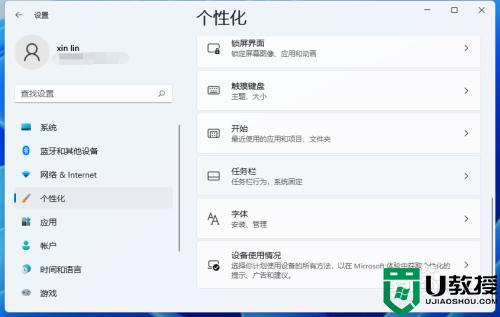
4、然后我们就能在右侧看到任务栏各种图标的开关了。

5、把搜索关闭掉,我们就可以看到任务栏上就不会显示搜索图标了。
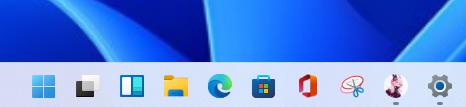
6、当然还有更简单的方法,我们直接右键点击搜索图标,再点击弹出来的“从任务栏隐藏”的选项也可以把它隐藏掉。
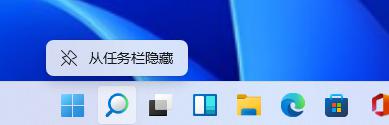
阅读教程之后,就知道win11系统搜索框在哪里关闭,不常用搜索框的用户,可以参考上述步骤操作。
win11搜索框在哪里关闭 关闭win11搜索框的教程相关教程
- win11搜索框怎么关闭 win11如何取消任务栏搜索框
- Win11怎样关闭烦人的网络搜索 win11关闭网络搜索的图文教程
- win11如何关闭任务栏搜索 win11任务栏怎么把搜索关闭
- win11搜索框失效怎么办 win11电脑的搜索框失效了如何修复
- win11搜索用不了怎么办 win11系统搜索框用不了如何修复
- win11搜索栏无法输入字怎么回事 windows11搜索框无法输入文字如何处理
- win11在哪里关闭任务栏 关闭win11电脑任务栏的设置方法
- win11音量在哪里关闭 win11关闭音量的操作方法
- win11搜索崩了解决教程
- Win11增强搜索模式怎么开启 高手教你开启win11系统增强搜索模式
- Windows 11系统还原点怎么创建
- win11系统提示管理员已阻止你运行此应用怎么解决关闭
- win11internet选项在哪里打开
- win11右下角网络不弹出面板
- win11快捷方式箭头怎么去除
- win11iso文件下好了怎么用
win11系统教程推荐
- 1 windows11 中文怎么设置 win11语言设置中文的方法
- 2 怎么删除win11系统的所有无用文件 Win11删除多余系统文件的方法
- 3 windows11 任务栏设置全透明方法 win11任务栏全透明如何设置
- 4 Win11系统搜索不到蓝牙耳机设备怎么回事 window11搜索不到蓝牙耳机如何解决
- 5 win11如何解决任务管理器打不开 win11任务管理器打不开解决教程
- 6 win11序列号激活码2022年最新永久 免费没过期的win11激活码大全
- 7 win11eng键盘不好用怎么删除 详解删除win11eng键盘的方法
- 8 Win11时间图标不见的两种恢复方法
- 9 win11安装不上Autocad软件怎么回事 win11安装不上Autocad软件的处理方法
- 10 万能的Win11专业版激活码大全 Win11专业版激活密钥神key

